Excel的常规是处理数据,不过数据最终要展示出来给大家看的,所以形象易懂非常重要。今天小编介绍Excel 2016中树状图的制作,可以让你的数据清晰明了地显示出来。
首先我们需要有一个样本数据,这里小编虚拟了一个2016年的图书销售表。
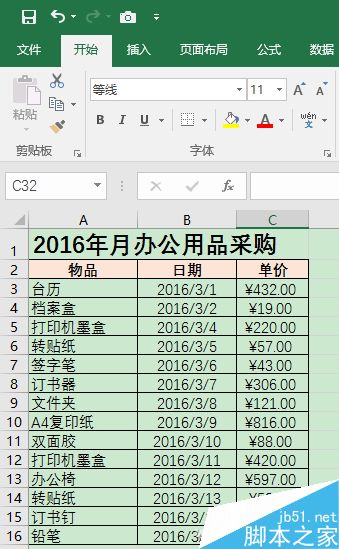
excel表格拖动出现闪屏问题该怎么办?
excel表格拖动出现闪屏问题该怎么办?excel表格拖动的时候总是闪屏,该怎么办呢?下面我们就来看看这个问题的处理办法,需要的朋友可以参考下
选中数据部分,再切换到“插入”选项卡,在工具栏的“图表”项中,点击“树状图”,即可快速将数据转换成漂亮的树状图了。
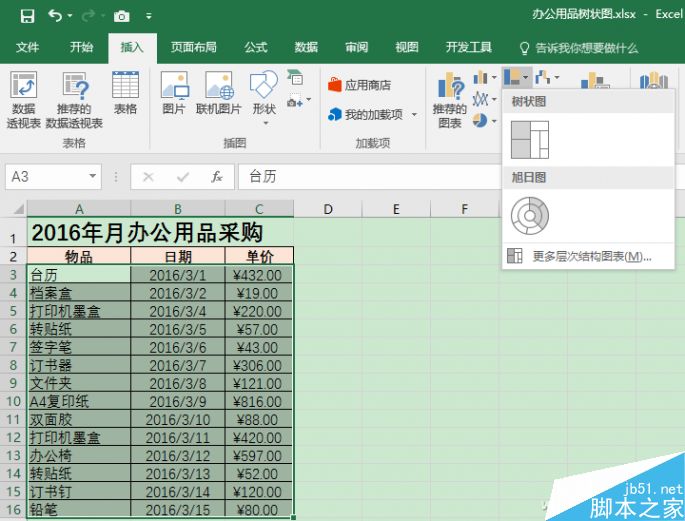
树状图,按数值的大小比例进行划分,而且每个方格显示不同的色彩,清晰明了。切换到“图表工具-设计”选项卡中,还可以更改不同的样式。
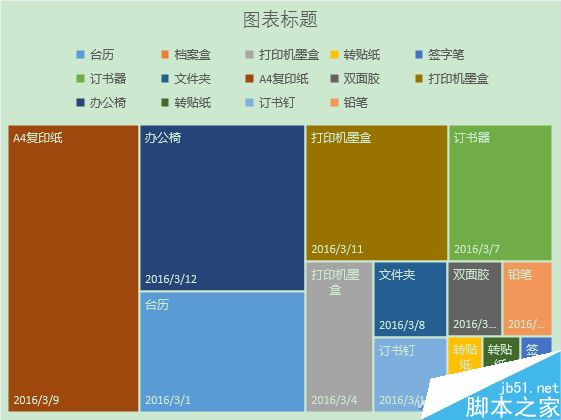
其实在“图表工具-设计”选项卡中还有很多选项,如“快速布局”、“更改颜色”、“添加图表元素”等,可以让树状图更符合你的需要。
以上就是Excel 2016简单制作分层树状图方法介绍,操作很简单的,大家学会了吗?希望能对大家有所帮助!excel如何提取身份证信息中的数据?
使用excel提供的提取字符串函数,能够快速准确地提取相关信息,下面小编就为大家介绍excel如何提取身份证信息中的数据方法介绍,操作很简单的,来看看吧






